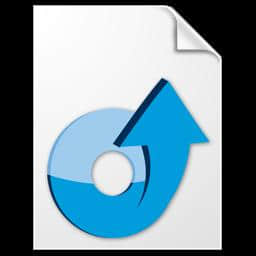
installaware x13 官方最新版 v2020
更新时间:2022-05-23 20:19:35软件介绍
installaware x13是国外开发的打包软件,可以帮助用户将本地开发的软件打包为安装程序,从而方便用户将软件发送到其他电脑使用,新版提供很多增强和修改功能,Build MSIX Package工具现在支持服务安装,而无需入口点快捷方式和/或应用程序,新的Switchable Elevation模板会生成一个安装程序,询问最终用户是要提升还是仅以用户模式安装,.NET 5可以使用32位和位版本的新应用程序运行时(包括X和ARM版本)!
installaware x13新增功能
InstallAware X13的新增功能
InstallAware X13包含以下用于开发MSIX,App-V和Windows Installer /本机代码包的新功能和增强功能。
集成开发环境
现在,默认的Authenticode签名时间L为http://time.certum.pl,取代了过时的Comodo默认设置。此更改也已应用于安装模板和示例,Visual Studio加载项以及专用的代码签名工具。
工具和库
Build MSIX Package工具现在支持服务安装,而无需入口点快捷方式和/或应用程序。
新的Switchable Elevation模板会生成一个安装程序,询问最终用户是要提升还是仅以用户模式安装。
新的“克隆项目”向导将创建活动项目的完整副本,并在本地克隆所有外部引用。
外程式
Windows功能插件内部功能列表已更新,以支持Windows 10 20H2 / 2010。
.NET 5可以使用32位和位版本的新应用程序运行时(包括X和ARM版本)。
适用于Micsoft Visual C ++运行时v.16.8(适用于Visual Studio 2019)的新应用程序运行时具有32位和位版本(包括X和ARM版本)。
新的脚本命令
在Windows Vista和更高版本的作系统上可用的“任务对话框”命令支持命令链接,单选按钮,扩展区域,超链接和验证复选框。
更新的脚本命令
现在,“获取作系统或SP级别”命令将检测到Windows 10 October 2020更新(2010 / 20H2 / Redstone 9)。
现在,``获取系统设置''命令将检测Windows 10 October 2020更新(2010 / 20H2 / Redstone 9)。
MessageBox命令现在支持Windows Vista和更高版本的作系统上的超链接(按照“任务对话框”命令中描述的链接格式)。
installaware x13安装方法
1、下载以后打开InstallAware_X13_With_Runtimes.exe主程序执行安装
2、提示密码输入,输入Abdulkadir Geylani点击OK
3、软件的安装引导界面,取消Yes勾选,不要勾选该内容,点击next
4、阅读软件的安装内容,拖动内容到最后才能点击下一步
5、提示安装的方式,默认就可以了,点击下一步
6、软件安装地址是C:Pgram Files (x86)InstallAware X13,需要223MB的空间
7、如果C盘不够就选择其他磁盘安装,例如E:todeskInstallAware X13
8、快捷方式设置InstallAware X13
9、提示安装准备,点击next
10、提示安装进度条,等待主程序安装结束吧
11、提示软件安装结束,不要启动软件,点击完成
installaware x13破解方法
1、将补丁patch.exe复制到软件安装地址,右键管理员身份打开patch.exe
2、点击patch按钮就可以激活软件
3、打开软件就可以直接使用,软件界面是英文
installaware x13使用说明
1、确定需求
在开始安装之前,请进行一些概念的基工作。 这样会节省您以后的时间,因为错过要求可能导致难以重现错误。 必须确定的要求包括:
最低计算机硬件要求(显示分辨率,颜色深度,物理内存)
最低计算机软件要求(作系统版本,Internet Explorer版本,任何必需的第三方软件)
可再发行的DLL(编程语言支持库)
组件更新(编程语言运行时)
数据库平台(数据访问组件)
InstallAware提供了简便的方法来硬件/软件要求,并在必要时安装所需的组件更新。 利用InstallAware的功能,并执行您的系统要求。
2、设计设置逻辑
设置逻辑本质上是安装程序的“何时发生”。 仔细的计划和预见将确保您的设置在第一次安装时就正确安装。
列出可能的安装方案,包括:
全新安装
升级版
跨年级
定义安装时的用户体验-您将要求用户提供什么来进行成功的安装? 一些例子:
许可
应用功能
任何自定义
专注于设置的技术方面:
基于9X和NT的安装之间的差异
应用程序功能的相互依赖
共享的第三方组件
3、定义用户界面
根据产品的目标受众,仔细选择一个用户界面。 InstallAware附带了十个从保守到时尚的预置主题,为您设计用户界面提供了一个很好的起点(要进行主题采样,请在InstallAware的“开始”菜单程序组中选择“对话框采样器”,选择 主题尝试)。
InstallAware的对话框编辑器可帮助您进一步自定义安装主题,并在对话框中添加/删除元素。 如果您需要从特定产品的最终用户那里获取,只需将其他控件添加到现有对话框中,甚至创建新对话框,以提取所需即可。 通过InstallAware,可以非常轻松地将自定义元素添加到安装对话框,并从安装脚本访问该。
4、创建基准项目
奠定了安装的概念基之后,您就可以开始编写设置代码了。尽管有很多开始编码的方法,包括从一个完全空白的项目开始,但是最快的方法是从“基本设置”(在“新建”组的“项目”选项卡上)开始。基本设置提供了理想的基准,充实的安装程序,您可以在其中轻松添加文件,注册表项和所需的其他类似设置,并获得完全可扩展的,可自定义的安装程序。
5、代码安装逻辑
由于InstallAware在Windows Installer平台上可用的独特脚本技术,您可以随意在设置中使用任意数量的条件和分支执行。利用Windows Installer的正版脚本功能,并享受安装的完全自由。不同的情况并根据需要采取措施。以下是一些入门指南:
从以前的应用程序版本导入数据
定义并让用户从应用程序功能中进行选择
对不同的目标系统配置采取不同的行动
从注册表和配置文件导入/导出数据
本地文件版本
读取/写入文本文件
安装应用程序运行时
进行交互式用户调查
向用户询问“为什么?”当他们正在卸载时
为您所有不同的产品版本提供一个安装程序
基于身份验证动态定义应用程序功能
6、安装应用程序数据
成功采访用户并从设置对话框中获得必要的响应后,就可以开始修改目标系统了。通过InstallAware独特的脚本引擎,可以执行通过Windows Installer更改目标系统状态的每个作。不涉及自定义作或任何第三方技术。您的每个安装命令都将直接通过Windows Installer执行。
一小部分可用的安装命令,全部通过Windows Installer本机执行:
安装文件
复制/移动本地文件
编辑注册表
编辑INI文件
创建快捷方式
安装和/或删除其他Windows Installer设置
7、构建和测试
完成设置编码后,就可以构建设置了。构建安装程序会将安装脚本以及所有必需的文件转换为可以完全分发给最终用户的可以正常运行的安装。当然,在进入部署阶段之前,必须在所有预期的执行环境下测试安装。
8、部署
在对设置进行编码,构建和测试后,使您满意-现在该进行部署了。简而言之,部署您的安装程序将使其可供最终用户使用。这可能意味着很多不同的事情-在网页上发布产品并在CD上按下产品以命名两个最常见的选项。
9、保持
将设置部署到现实世界后,随着越来越多的用户反馈,您不可避免地会发现产品和安装方面的问题可以改进。这引入了周期。
InstallAware使用修补程序技术来帮助您产品。为您现有的用户群构建和分发产品的不同补丁程序,从而避免了从头开始重新分配整个设置的成本,空间和时间需求。
InstallAware还提供了内置的Web Update机制,因此您可以将应用程序更新推送给具有较早版本产品的客户。
10、编译中
编译项目:
在“ MSIcode”选项卡上的“编译”组中,单击“编译”,或按CTRL + F9。
编译项目将执行以:
脚本以获取正确的语法和有效的变量引用。
更新Windows Installer数据库文件。
当您执行构建或批量构建时,将自动执行项目的编译。
在部署项目时,您需要进行完整的构建,而编译可以帮助您节省两次调试之间的时间。如果自上次构建以来仅更改了安装脚本(而不更改任何已安装文件),则无需重建项目。
11、建造
要构建您的项目:
在“项目”选项卡上的“构建”组中,选择一种构建模式。
在“ MSIcode”选项卡上的“编译”组中,单击“生成”,或按sHIFT + F9。
在快速访问工具栏上,单击“生成”图标。
使用命令行。
构建项目执行以:
删除构建输出文件夹中的所有文件和文件夹。
编译您的项目。
拉所有引用的文件和文件夹。
生成您选择的部署布局。
在部署项目之前,您将需要重建项目。构建完成后,您的设置即可进行测试和部署。如果安装中引用的任何文件已更改,则还需要在调试时重建项目。
构建会花费很多时间,尤其是在使用压缩或Web部署类型时。考虑在开发设置时设置未压缩的部署类型,以加快构建速度。在某些情况下,也可以使用编译代替构建。
12、批生产
批量构建项目:
在“ MSIcode”选项卡上的“编译”组中,单击“批处理生成”。
批处理构建与常规构建基本相同。但是,修订代码在批处理构建之间不会更改(即使您在设置中启用了修订代码),并且您一次可以构建多个部署类型。当您完成开发并希望使用最新的应用程序文件更新安装和/或针对多种部署类型进行构建时,批处理构建特别有用。
近期热门









